如何一键复制WordPress页面或帖子
最近,我们的一位读者问,是否可以一键复制WordPress页面?
创建重复的帖子或页面允许您在不影响现有版本的情况下处理它。
在本文中,我们将向您展示如何快速复制WordPress页面或包含所有设置的帖子。
为什么要在WordPress中克隆或复制页面/帖子?
当您运行博客一段时间时,您有时可能需要快速复制帖子或页面。
例如,一个已经有很多内容可以重复使用的销售页面,或者一个可以作为新文章扩展的旧文章。
现在,您可以手动将帖子或页面的内容复制并粘贴到新草稿中。但是,这不会复制您的特色图像、帖子设置、SEO设置和其他元数据。
如果有更简单的方法自动复制帖子或页面及其所有设置和内容,那不是很好吗?
使用这种方法,您只需编辑帖子并立即开始处理。
让我们看看如何只需单击一下即可轻松正确地克隆WordPress帖子或页面。
复制WordPress帖子或页面
首先,您需要安装并激活Duplicate Post插件。有关更多详细信息,请参阅我们关于如何安装WordPress插件的分步指南。
激活后,您需要访问帖子?所有帖子页面。您将注意到两个新的链接,以在每个帖子标题下方克隆或创建新草稿。
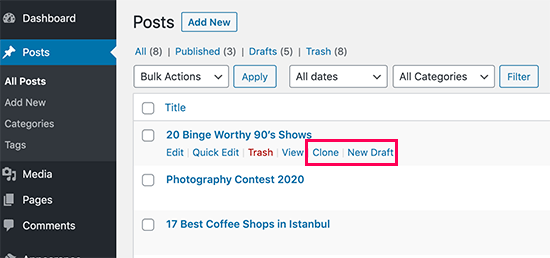
单击“克隆”将简单地创建一个重复的帖子,并且不会在帖子编辑器中打开重复的帖子。
“新草稿”选项将复制帖子,并在帖子编辑器中打开重复版本,因此您可以立即开始处理它。
您还可以为页面找到相同的选项。
重复的帖子插件工作得非常好。但是,如果您想主要使用它来更新已发布的旧帖子,那么有更好的方法。
有关更多详细信息,请参阅我们关于如何在WordPress中正确更新实时发布帖子的指南。
如果您想将其用于其他场景,如网站重新设计、复制登陆页面等,那么这就是插件真正闪耀的地方。
自定义重复的帖子插件设置
重复的帖子插件开箱即用,默认支持帖子和页面。
您还可以自定义插件以启用对自定义帖子类型的支持,限制用户角色,并在创建副本时选择要复制的内容。
让我们看看所有这些设置。
前往设置?复制帖子页面以配置插件设置。
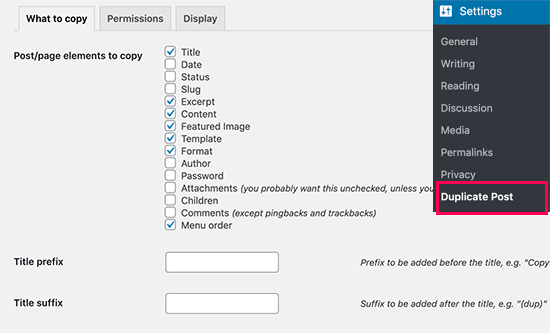
设置页面分为三个选项卡。第一个选项卡允许您在创建副本时选择要复制的内容。
默认选项应该适用于大多数网站。但是,您可以检查要复制的东西,并取消选中您不想被复制的项目。
接下来,您需要转到权限选项卡。
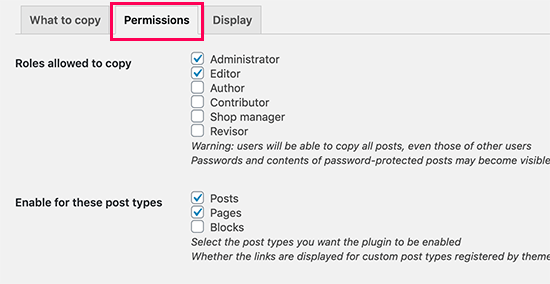
默认情况下,该插件允许管理员和编辑器用户角色创建重复的帖子。
它还为帖子和页面帖子类型启用重复帖子功能。
如果您在网站上使用自定义帖子类型,那么这些帖子类型将显示在这里。您也可以选择是否要为这些帖子类型启用重复的帖子功能。
最后,单击显示选项卡以选择要显示克隆帖子链接的位置。默认情况下,插件会在帖子列表、编辑屏幕和管理栏上显示它们。
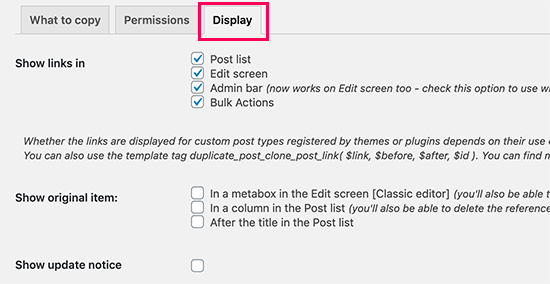
不要忘记单击保存更改按钮来存储您的设置。
评论被关闭。